win10系统打开软键盘的几种方法
1、这个是针对你是二合一笔记本用户,因为这个触摸键盘一旦你按了实体键盘就会自动关闭。
首先我们把目光移到任务栏,鼠标移到任务栏,按鼠标右键打开任务栏菜单。

2、接着在打开的菜单中选择“显示触摸键盘按钮”。
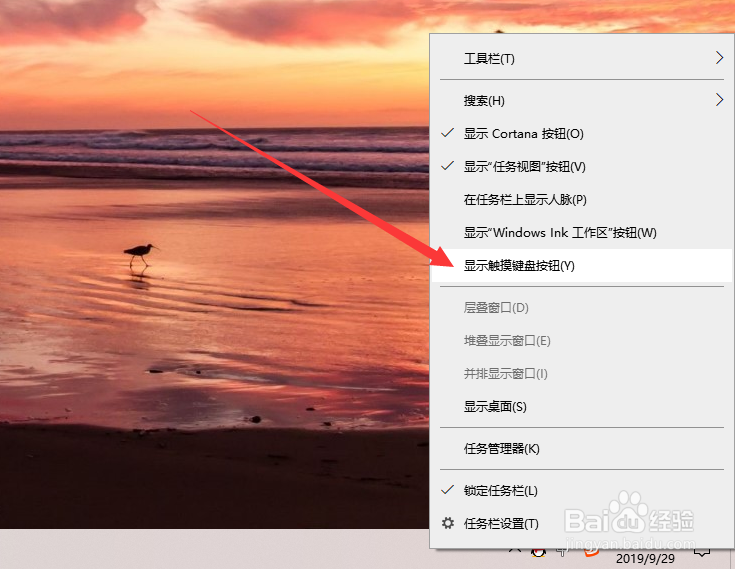
3、然后你就会注意到任务栏多了一个键盘样式的按钮,这个就是打开触摸键盘的按钮了。

4、点击触摸键盘按钮一下就会打开触摸键盘。
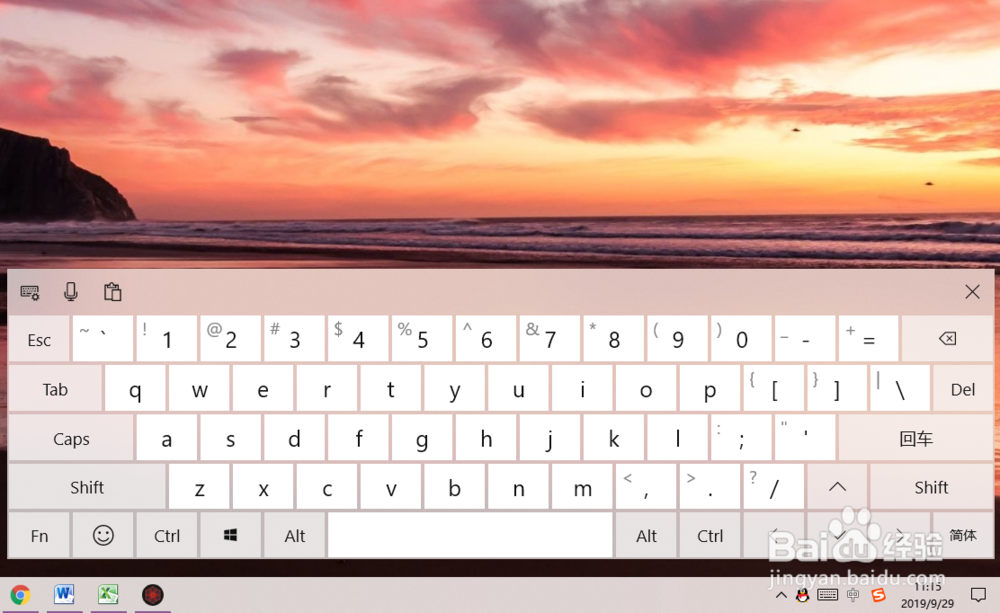
1、这个屏幕键盘是一个应用程序,不会像触摸键盘一样使用了实体键盘就会自动关闭。
最方便的是使用快捷键:ctrl+win+o
如果不想记快捷键,就看下面的步骤。
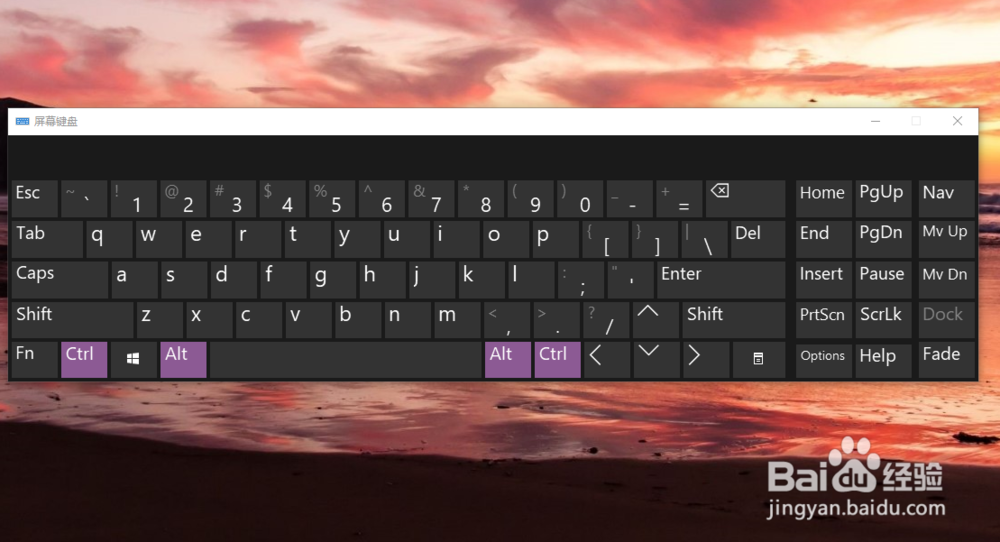
2、首先按win键打开开始菜单。
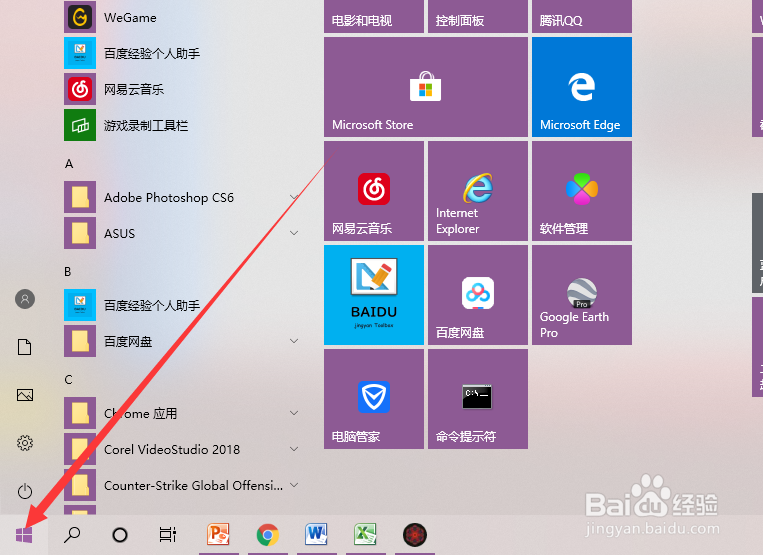
3、打开开始菜单后直接敲击键盘输入“屏幕键盘”,就会通过windows10的搜索功能搜索到这个应用程序,直接点击打开就可以了。
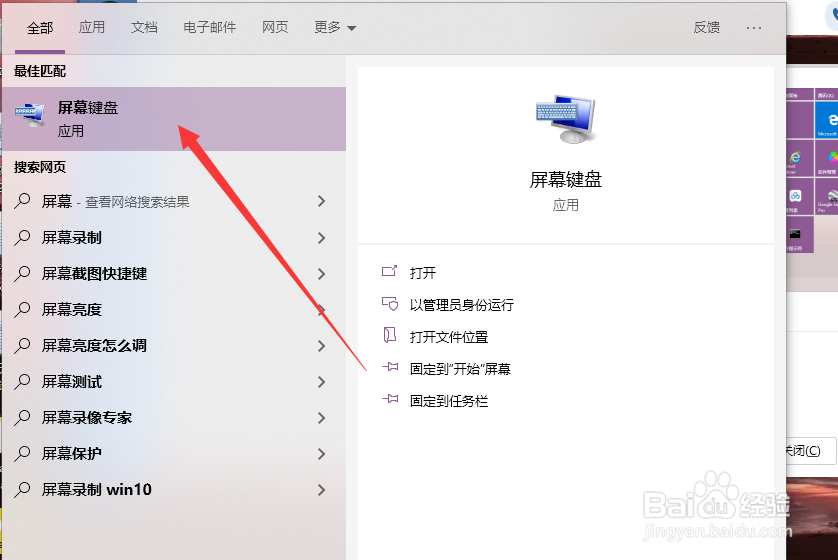
声明:本网站引用、摘录或转载内容仅供网站访问者交流或参考,不代表本站立场,如存在版权或非法内容,请联系站长删除,联系邮箱:site.kefu@qq.com。
阅读量:159
阅读量:94
阅读量:68
阅读量:139
阅读量:135